热门标签
当前位置: article > 正文
关于 Failed to connect to github.com port 443 after ... ms: Couldn‘t connect to server 的解决办法
作者:正经夜光杯 | 2024-06-20 08:45:24
赞
踩
关于 Failed to connect to github.com port 443 after ... ms: Couldn‘t connect to server 的解决办法
关于 Failed to connect to github.com port 443 after … ms: Couldn’t connect to server 的解决办法
报错信息
我们在使用 VS code 或者 Github Desktop 上传代码时,可能遇到这样的报错:
fatal: unable to access 'http://github.com/...':
Failed to connect to github.com port 443 after ... ms: Couldn't connect to server
- 1
- 2
无法连接到 github 的服务器。
原因
这是由于本机系统代理端口和 git 端口不一致导致的。
解决方法
设置->网络和Internet->代理,查看自己的代理服务器的地址和端口:
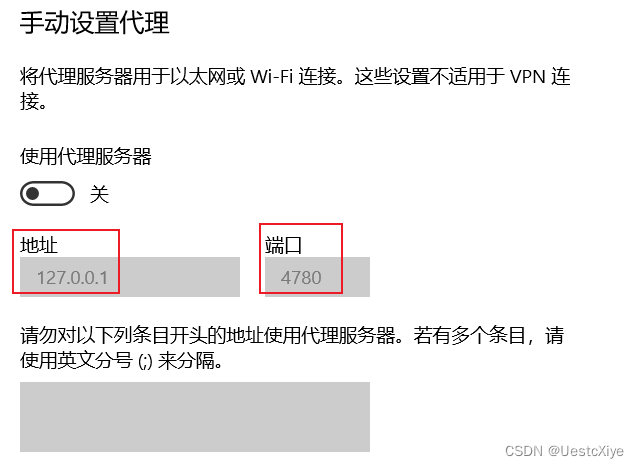
也可以在梯子的设置里查看:
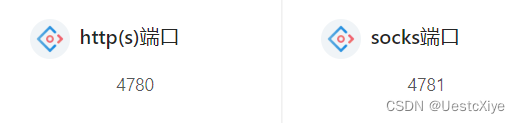
修改 git 配置,其中的 4780 改为你电脑HTTP代理的端口号,4781 改为你电脑socks5代理的端口号:
# 使用http代理
git config --global http.proxy http://127.0.0.1:4780
git config --global https.proxy https://127.0.0.1:4780
# 使用socks5代理
git config --global http.proxy socks5://127.0.0.1:4781
git config --global https.proxy socks5://127.0.0.1:4781
- 1
- 2
- 3
- 4
- 5
- 6
修改好后,再次push就可以成功上传。
这样设置以后,电脑设置的手动代理设置要打开,梯子也要打开,再上传代码。
声明:本文内容由网友自发贡献,不代表【wpsshop博客】立场,版权归原作者所有,本站不承担相应法律责任。如您发现有侵权的内容,请联系我们。转载请注明出处:https://www.wpsshop.cn/w/正经夜光杯/article/detail/739240
推荐阅读
相关标签


